MAC PDF转jpg方法
作者:网友整理
PDF转PPT格式工厂1.3.2 26.39M / 简体中文
点击下载
JPG改图宝8.5.6.2.1 45.81M / 简体中文
点击下载
PDF转Word助手appv1.5 安卓版 36.93M / 简体中文
点击下载当没有任何工具辅助的时候您想要将Mac中的PDF进行浏览的时候只能一页一页的进行翻阅,非常的繁琐,如何快速查看翻阅它呢?那么这里的MAC PDF转jpg方法就来告诉您如何快速方便的进行查看哦!
MAC PDF转jpg方法:
点击Launchpad,在其他中找到Automator。
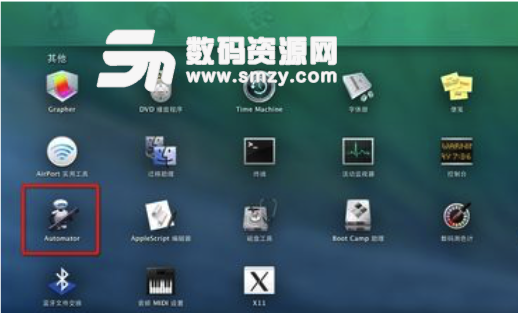
打开Automator,选择文件夹
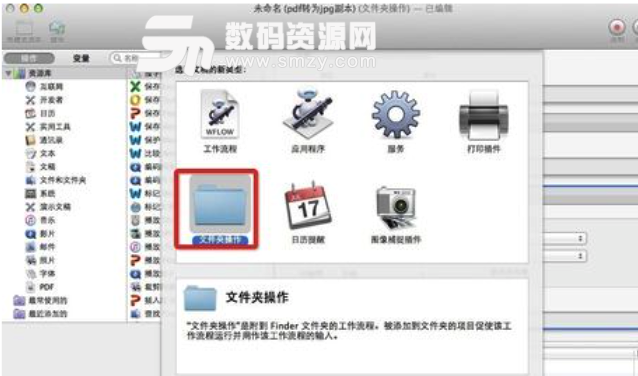
选中左侧【文件和文件夹】后,选中第二栏的【获得指定的Finder项目】,拖到右侧区域,选择需要转PDF的文件
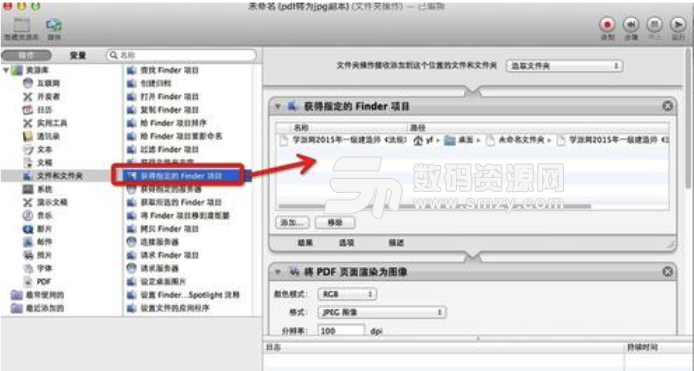
选中左侧【PDF】后,选中第二栏的【将PDF页面渲染为图像】,拖到右侧区域,设定图片格式及分辨率。
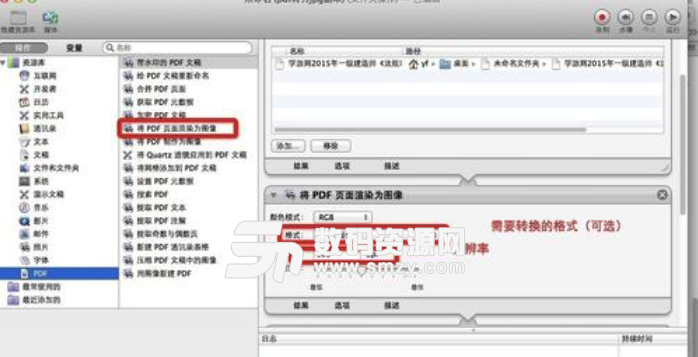
选中左侧【文件和文件夹】,依次选中【拷贝Finder项目】【给Finder项目重新命名】,拖到右侧区域,设定图片保存的文件夹以及命名规则。
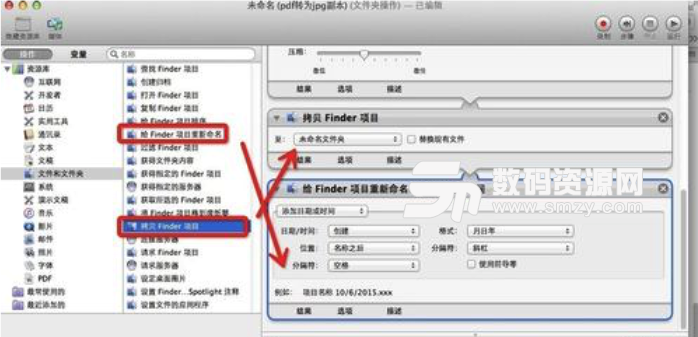
点击右上方的运行,等待完成,可以去刚才设定的文件夹找到转换好的图片。
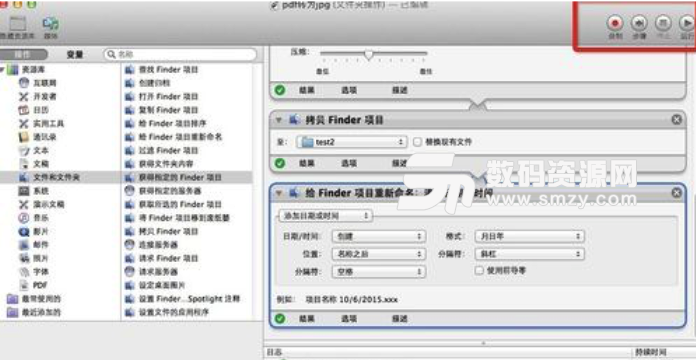
结束。可以保存,以后继续使用。
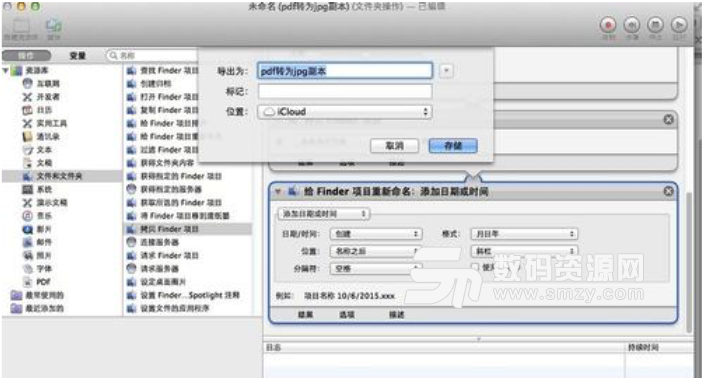
加载全部内容